Como agendar mensagens de texto no Android
Miscelânea / / August 04, 2021
Agendar e-mails é uma coisa do passado, agora as pessoas gostam de agendar mensagens de texto no Android para garantir que o destinatário receba a mensagem quando estiver livre de sua agenda lotada. É altamente benéfico para indivíduos ou empresas enviar mensagens programadas, especialmente sobre qualquer reunião, evento ou desejo de aniversário. Veja como você pode fazer isso também!
Não é novidade que todos estão ocupados com seus próprios horários. Quer seja a nossa família, amigos, colegas ou quem quer que seja, cada um de nós tem uma rotina diferente. Agora, suponha que você queira enviar-lhes alguma mensagem, mas também deseja que eles a recebam em seu tempo disponível, para que não percam. Você pode querer programar seu texto no momento apropriado. Bem, você pode fazer isso facilmente em seus smartphones agora.
Ultimamente, o Android não era muito conhecido por tais recursos. No entanto, agora um bom número de telefones introduziu esse recurso de programação de mensagens com seu aplicativo de mensagens padrão. Além disso, existem outras maneiras de tornar essas coisas mais eficientes e fáceis de fazer. Se você quer saber como agendar mensagens de texto no Android, este artigo certamente irá ajudá-lo.

Conteúdo da página
-
Como agendar mensagens de texto no Android
- Agendamento de mensagens de texto por meio de aplicativos de terceiros
- Agendamento de mensagens de texto no telegrama
- Conclusão
Como agendar mensagens de texto no Android
Bem, alguns telefones, como o Samsung, têm o recurso de agendamento de mensagens incluído em seus aplicativos de mensagens padrão. No entanto, a maioria dos dispositivos ainda não possui esse recurso, mas você pode usar um aplicativo de terceiros para atender aos seus requisitos. Aqui, veremos os dois métodos para agendar mensagens em seu dispositivo Android.
Etapas para agendar mensagens de texto em seu dispositivo Samsung:
Abra o aplicativo de mensagens padrão em seu dispositivo.
Digite sua mensagem de texto e adicione o nome do remetente.

Quando sua mensagem estiver pronta para ser definida, clique no ícone ‘+’ ao lado de sua caixa de mensagem ou clique no ícone de menu no canto superior direito da tela.
Anúncios
Selecione ‘Agendar mensagem’.
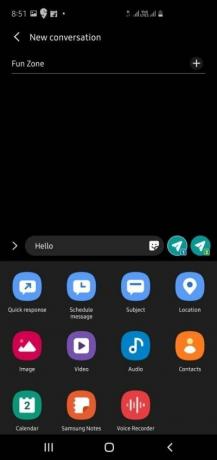
Configure data e hora.
Anúncios

Finalmente, clique no botão enviar. O receptor receberá sua mensagem no horário programado.
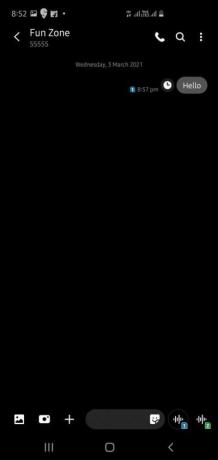
Além da Samsung, há um número muito limitado de telefones que apresentam esse recurso com seus aplicativos de mensagens normais.
Agendamento de mensagens de texto por meio de aplicativos de terceiros
Se estiver usando outros telefones Android que não oferecem essa opção por padrão, você pode usar um aplicativo de terceiros em seu dispositivo para agendar suas mensagens.
Agendamento de mensagens de texto no telegrama
Abra o aplicativo Telegram em seu dispositivo.
Agora, abra a janela de bate-papo da pessoa para a qual deseja enviar uma mensagem de texto.

Digite sua mensagem na caixa de mensagem.
Pressione e segure o botão ‘Enviar’ até que um menu apareça na tela.
Clique em ‘Agendar mensagem’.

Defina sua data e hora preferidas.

E, finalmente, clique no botão ‘Enviar’. Sua mensagem será enviada no horário programado.
Além disso, você também pode usar outros aplicativos, como o Pulse SMS, para enviar mensagens programadas. As etapas para enviar mensagens de texto programadas no Pulse SMS são quase as mesmas do Telegram.
Conclusão
Então, essas foram as maneiras mais fáceis de agendar mensagens de texto no Android. Definitivamente, ter esse recurso por padrão o torna mais flexível e confortável. No entanto, aplicativos de terceiros, como o Telegram, fazem um trabalho igualmente bom em programar o tempo adequado para suas mensagens. E caso você não tenha esse recurso em seu sistema padrão e não queira usar um aplicativo de terceiros, o único solução é definir lembretes de texto de vez em quando para que você possa enviar suas mensagens em seu horários.

![Como instalar o Stock ROM no Vevo VB-10 [Firmware Flash File / Unbrick]](/f/6cd2b7d1e3510801183a1de63ec2ed3f.jpg?width=288&height=384)
![Como instalar o Stock ROM em YesTel Y01 [Firmware Flash File]](/f/19eb0e357fdc5b098d4d7e06aea40a5e.jpg?width=288&height=384)
![Como instalar Stock ROM no Digma Optima 1022N 3G [arquivo de firmware]](/f/211264d191c211aadfd9ffd0926a89d5.jpg?width=288&height=384)